Мой ноутбук не перезагружается: 7 проверенных способов решения проблемы
 Если ваш компьютер не перезагружается, вы не одни. Это распространённая проблема, особенно после обновления Windows, отключения электричества или даже синего экрана. Иногда он застревает на экране перезагрузки; в других случаях он просто не включается.
Если ваш компьютер не перезагружается, вы не одни. Это распространённая проблема, особенно после обновления Windows, отключения электричества или даже синего экрана. Иногда он застревает на экране перезагрузки; в других случаях он просто не включается.
Мы уже рассмотрели, как исправить зависание ПК на перезагрузке, но это руководство охватывает и другие случаи - такие как ситуации, когда ваш компьютер не перезагружается должным образом, не выключается или выходит из строя после обновления BIOS или в безопасном режиме.
Независимо от того, используете ли вы Windows 10, Windows 11 или устройство Dell, HP, Lenovo или Asus, приведённые ниже шаги могут помочь.
Что делать, если компьютер не перезагружается?
1. Запустите средство устранения неполадок питания
- Нажмите клавишу Windows + I, чтобы открыть приложение Настройки.
- Выберите опцию Обновление и безопасность.
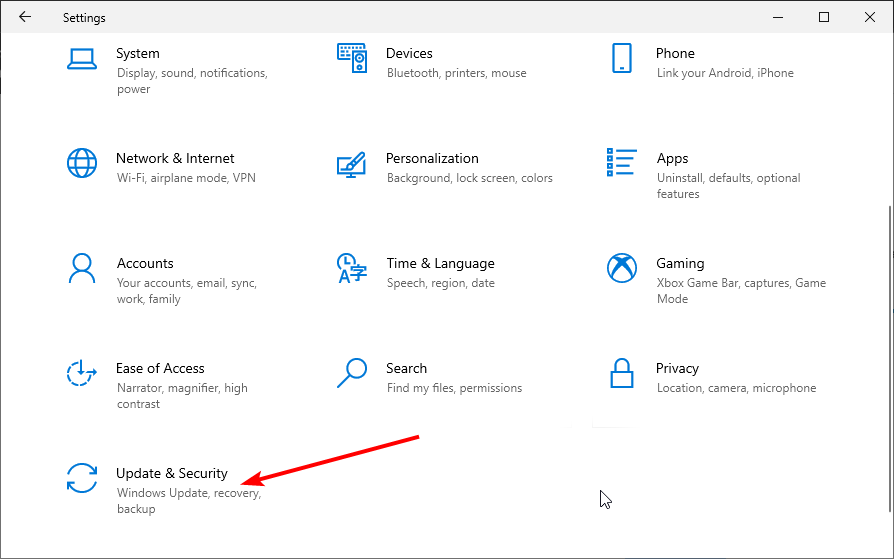
- Выберите Устранение неполадок в левой панели.
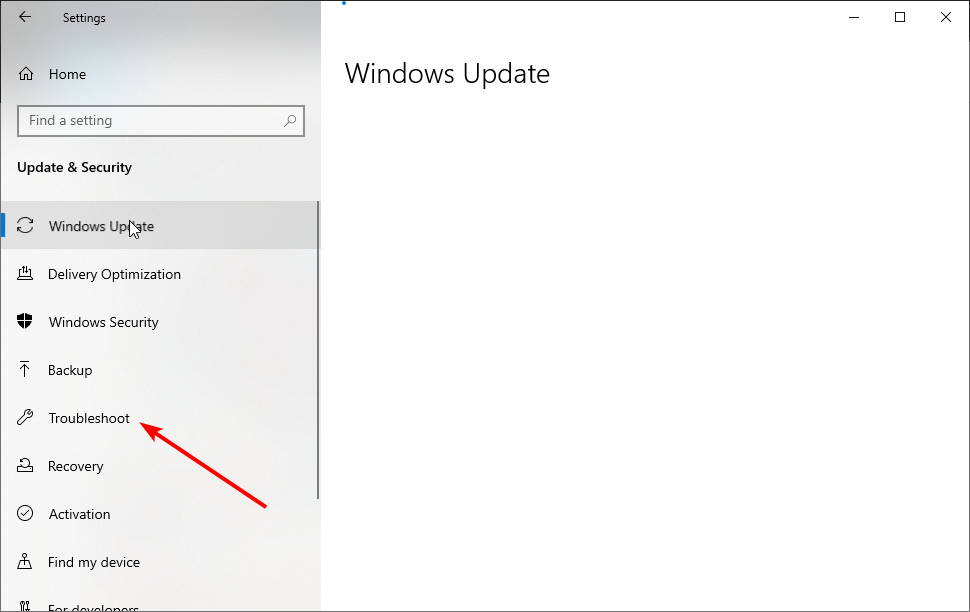
- Выберите опцию Дополнительные средства устранения неполадок.
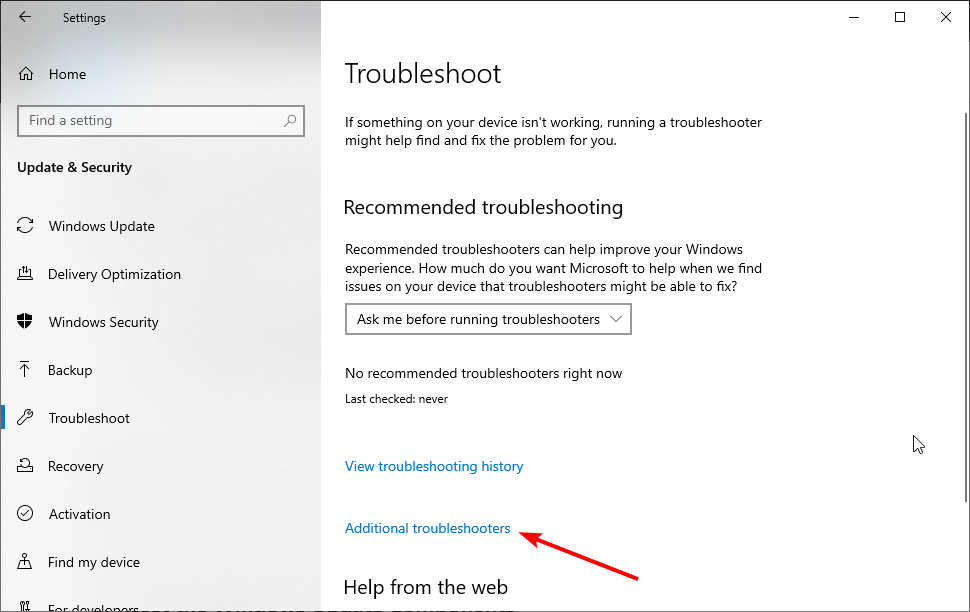
- Нажмите на опцию Питание.
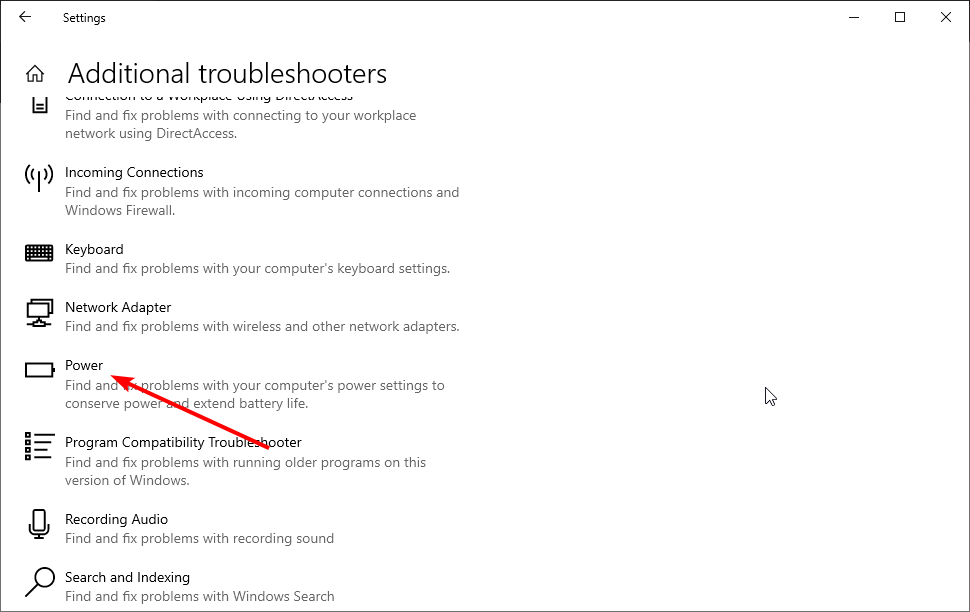
- Теперь нажмите кнопку Запустить средство устранения неполадок.
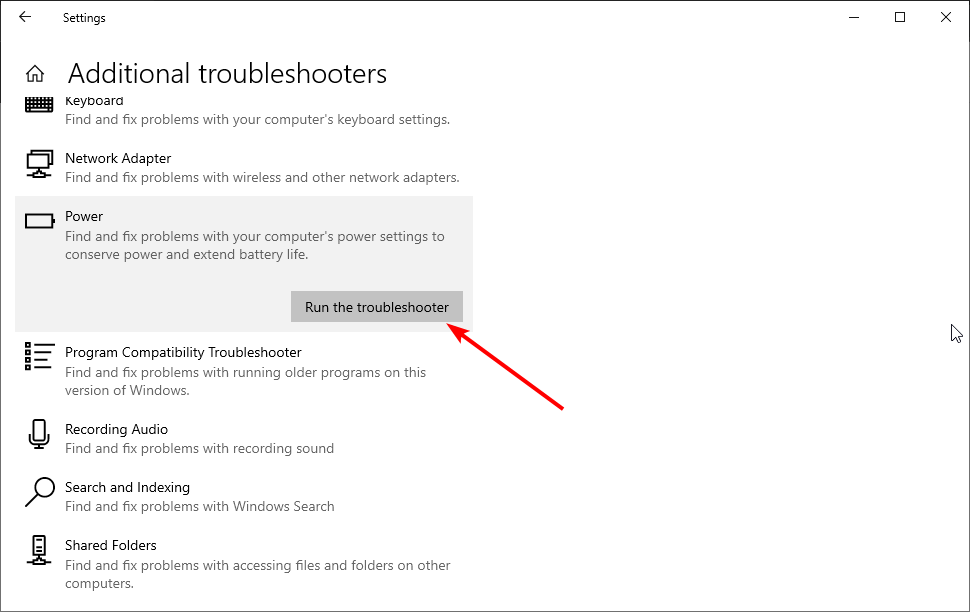
Начнём с того, что полагаемся на встроенное средство устранения неполадок, чтобы разрешить проблему. Большинство отчетов указывает на то, что проблема с некорректной перезагрузкой ПК возникла после обновления, что не является редкостью для Windows 10.
Каждое крупное обновление по своему воздействию похоже на свежую установку касательно драйверов, а вмешательство в них может привести к значительным проблемам. В любом случае давайте попробуем средство устранения неполадок; если это не сработает, мы можем перейти к следующему шагу.
2. Попробуйте чистую загрузку и SFC/DISM
- Введите msconfig в строку поиска Windows и откройте Конфигурацию системы.
- Щелкните по вкладке Службы.
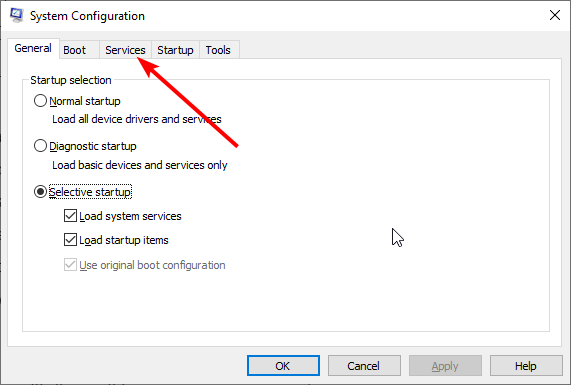
- Установите флажок Скрыть все службы Microsoft и нажмите кнопку Отключить все, чтобы отключить все активные сторонние службы.
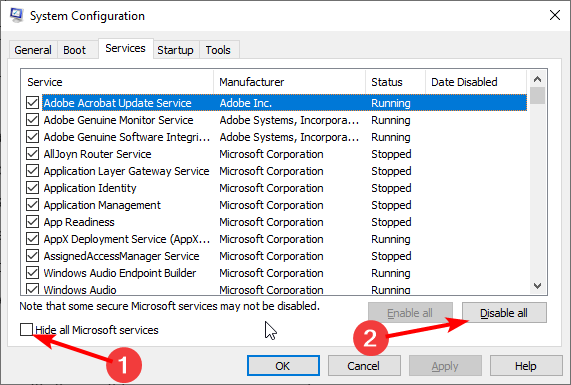
- Теперь щелкните по кнопкам Применить и ОК.
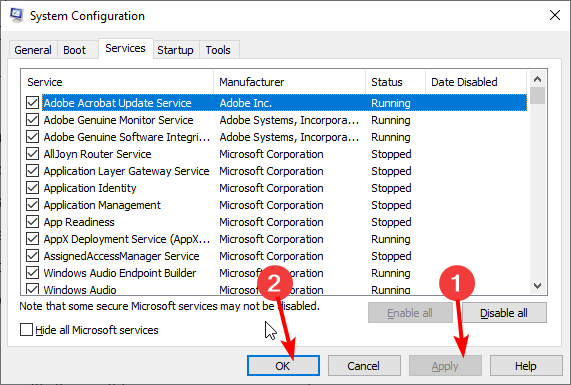
- В конце концов, перезагрузите ПК.
Кроме того, чтобы решить проблемы с возможной поломкой системы, нам нужно будет запустить две встроенные утилиты из повышенной командной строки. Вот как запустить SFC и DISM на Windows 10:
- Введите cmd в строку поиска Windows.
- Щелкните правой кнопкой мыши на Командная строка и выберите Запуск от имени администратора.
-
Теперь введите следующую команду в командной строке и нажмите Enter.
sfc/scannow
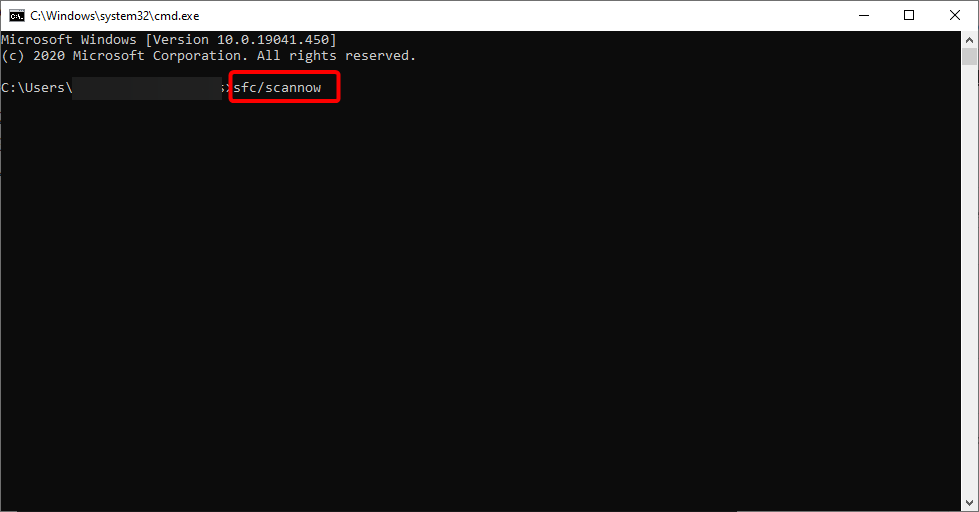
-
Как только это будет завершено, введите следующую команду и нажмите Enter после каждой:
DISM /online /Cleanup-Image / ScanHealthDISM /Online /Cleanup-Image /RestoreHealth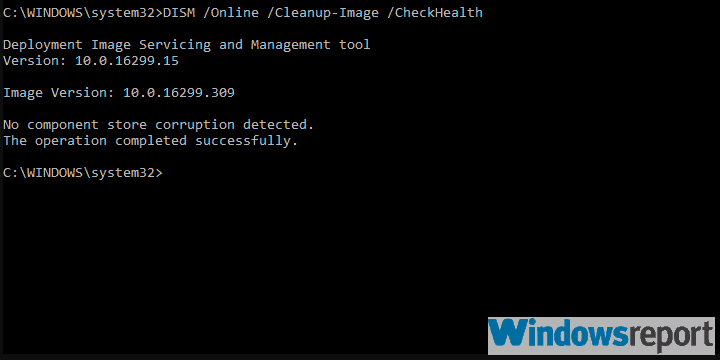
- Перезагрузите свой ПК, когда всё закончится (это может занять некоторое время) с помощью физической кнопки.
Если вы обновились до Windows 10 с установки Windows 7, довольно стандартно, что некоторые сторонние приложения могут вас подвести позднее. С той же точки зрения, это не редкость, когда переход сопровождается повреждением системных файлов.
Это, в свою очередь, приводит к проблемам с перезагрузкой в Windows 10 или 11.
Чтобы устранить первую возможность, вам нужно начать ваш ПК в режиме чистой загрузки (без каких-либо сторонних приложений, запускающихся с системой).
3. Загрузка в безопасном режиме
- Нажмите клавишу Windows + I, чтобы открыть Настройки.
- Выберите Обновление и безопасность.
- Выберите Восстановление в левой панели.
-
В разделе Дополнительный запуск нажмите Перезагрузить сейчас.
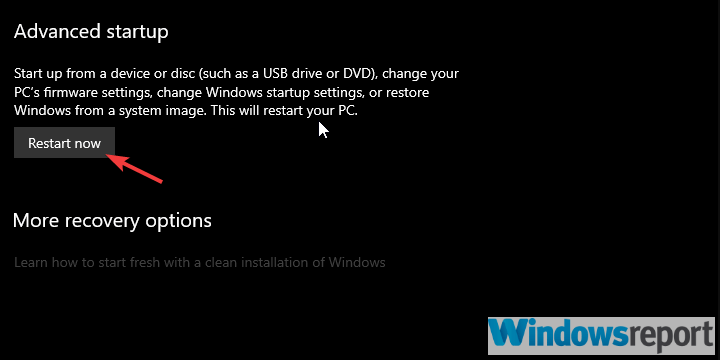
- Выберите Устранение неполадок.
- Выберите Дополнительные параметры и затем Параметры запуска.
- Нажмите Перезагрузить.
- Выберите Безопасный режим или Безопасный режим с сетью из списка.
- Попробуйте перезагрузить ваш ПК из безопасного режима.
Если чистая загрузка и утилиты вас подводят, давайте убедимся, что некоторые из первых сторонних устройств не вызывают проблему. Некоторые отчеты сообщают, что Intel Management Engine (стандартная для многих ноутбуков) вызывает проблему.
Находясь в безопасном режиме, Windows 10 не должен загружать этот драйвер. Если вы можете перезагрузить ваше устройство из безопасного режима, мы предлагаем проверить следующий шаг, который объясняет, как отключить эту службу.
4. Отключите Intel Management Engine
- Нажмите клавиши Windows + X и выберите Диспетчер устройств.
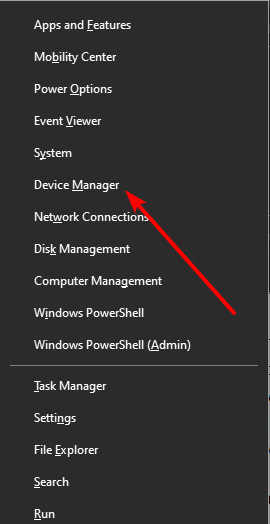
- Дважды щелкните по Системным устройствам, чтобы развернуть его.
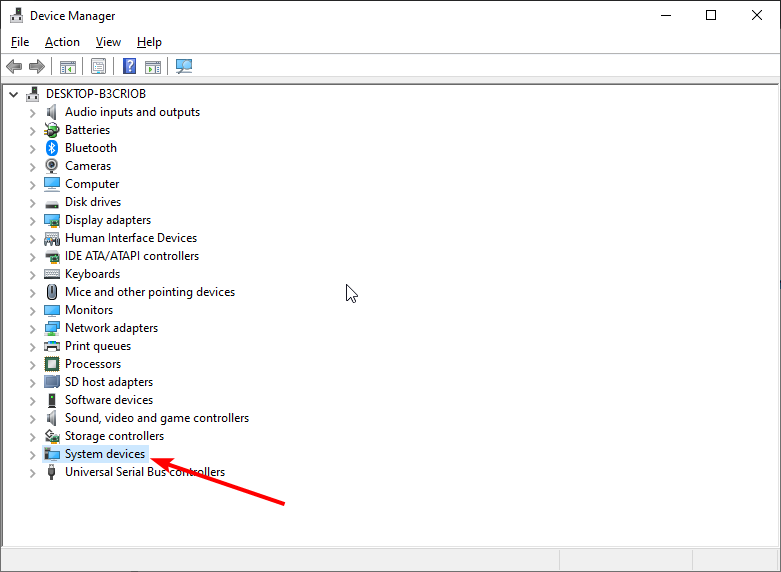
- Щелкните правой кнопкой мыши на опции Intel(R) Management Engine Interface.
- Выберите Отключить устройство из контекстного меню.
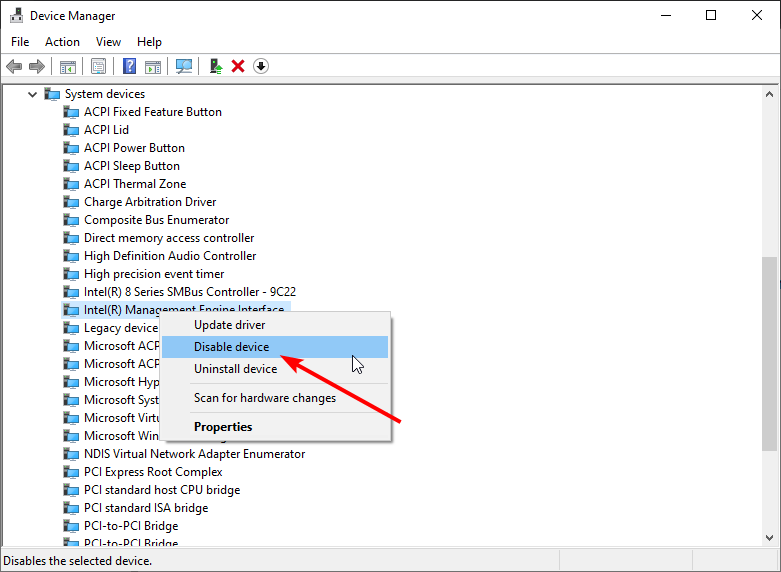
- Выключите ПК и снова включите его.
- Попробуйте перезагрузить его снова.
Как мы заметили на предыдущем шаге, Intel Management Engine, как правило, нарушает опцию перезагрузки. Это вызывает проблему с перезагрузкой Windows 10/11.
5. Удалите стороннее антивирусное ПО и просканируйте на наличие PUP
- Загрузите MalwarebytesAdwCleaner, здесь.
-
Запустите инструмент и нажмите Проверить сейчас.
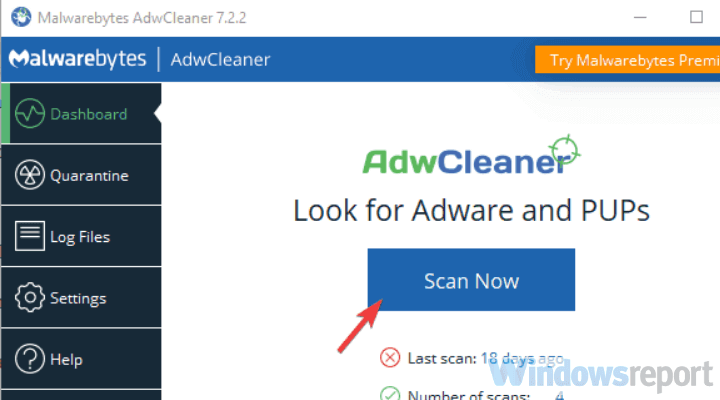
- Подождите, пока инструмент просканирует вашу систему, и нажмите Очистить и восстановить.
Некоторые сторонние антивирусные решения и Windows 10 не работают правильно, особенно если у вас установлена устаревшая версия.
Если ваш антивирус мешает системе ПК, это может вызывать такие проблемы и препятствовать перезагрузке Windows 10. Если это так, вам стоит рассмотреть возможность выбора другого антивирусного решения.
Множество легковесного программного обеспечения безопасности будет функционировать без проблем в фоновом режиме, пока вы делаете что-то еще.
Для того чтобы получить качественную безопасность и безошибочные рабочие процессы, вам следует выбрать одно из лучших антивирусных программ в ESET NOD32.
6. Сбросьте ваш ПК
- Откройте приложение Настройки.
- Выберите опцию Обновление и безопасность.
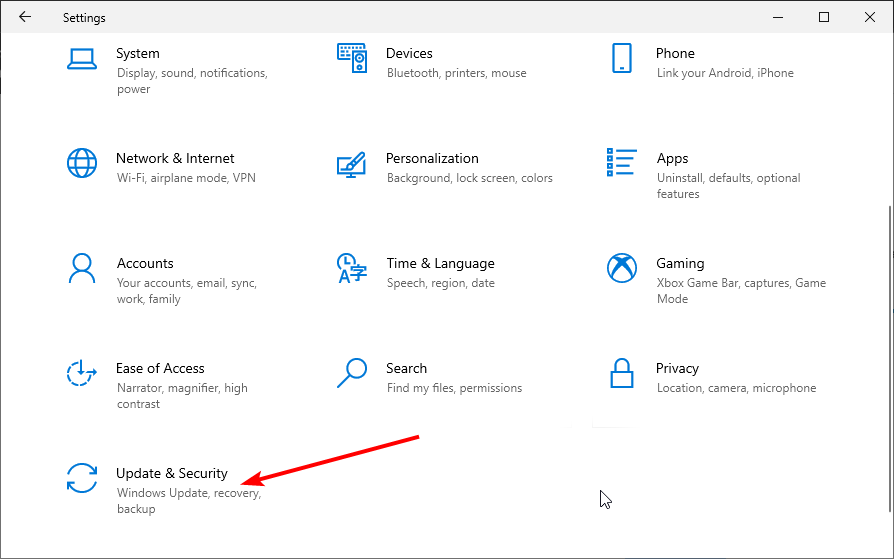
- Выберите Восстановление в левой панели.
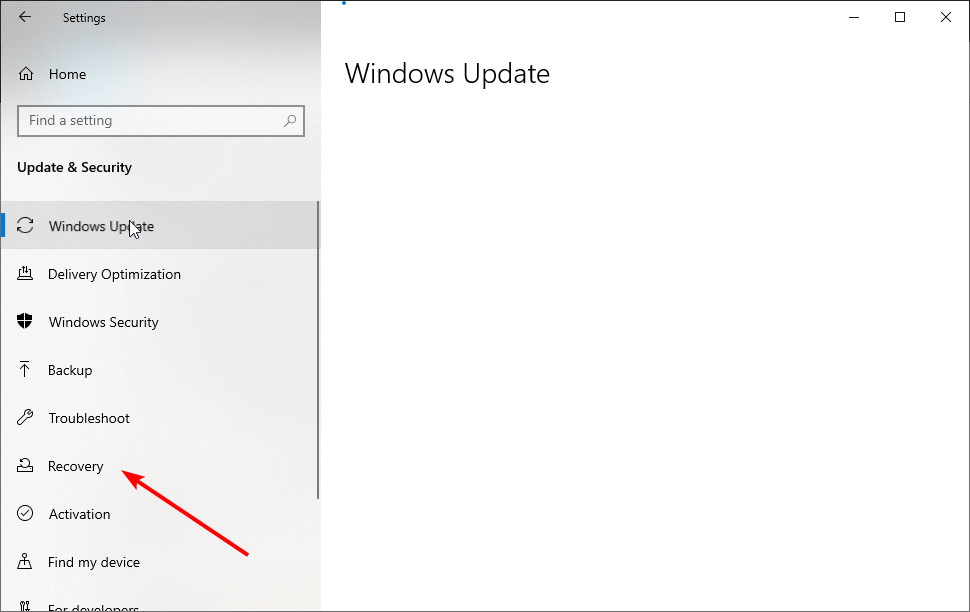
- Нажмите на кнопку Начать в разделе Сбросить этот ПК.
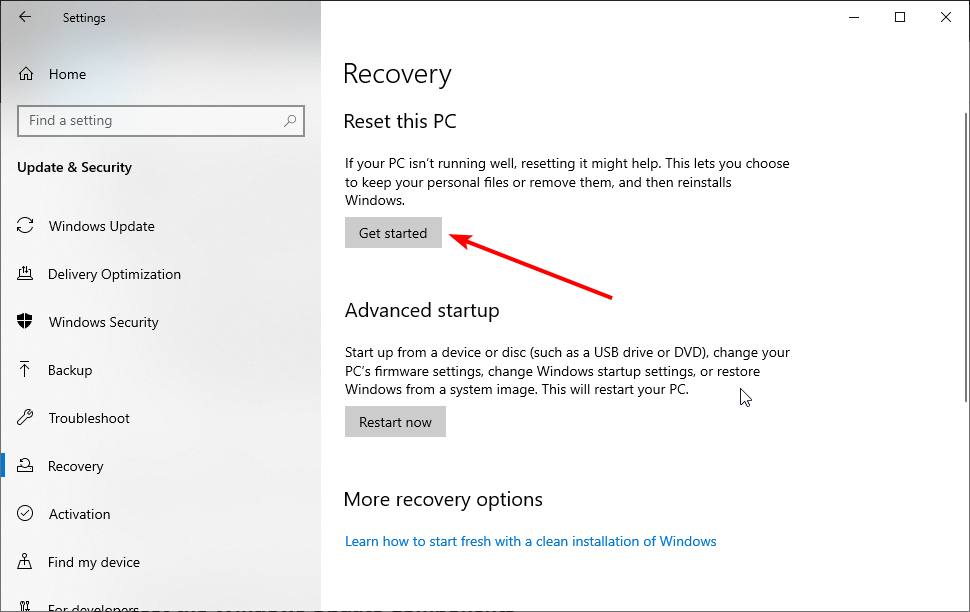
- Выберите опцию Сохранить мои файлы.
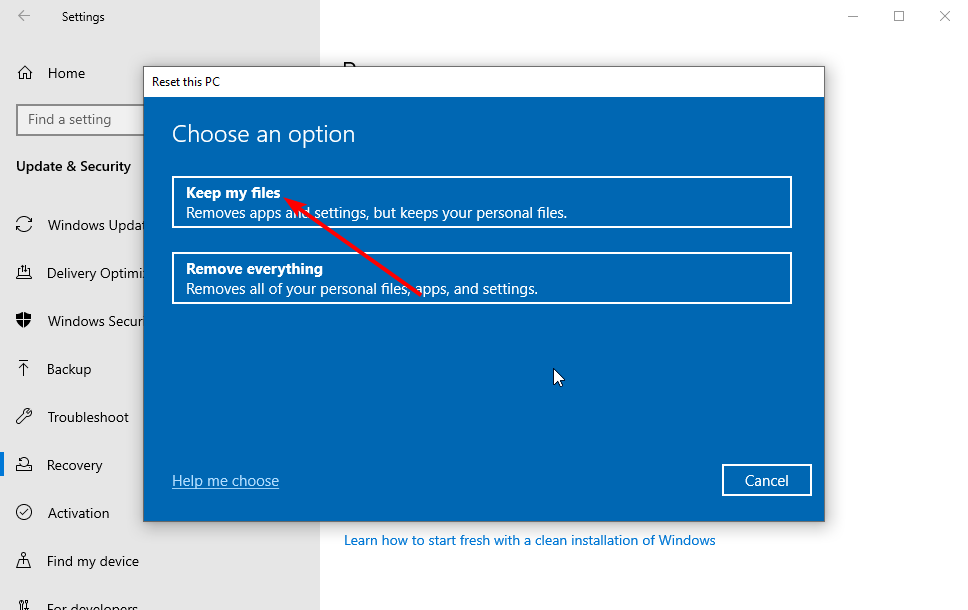
- В конце концов, нажмите Далее, а затем кнопку Сбросить.
Если вы всё ещё сталкиваетесь с проблемой с перезагрузкой Windows 10/11, вам может потребоваться сбросить ваш ПК до заводских значений. Мы советуем вам выбрать опцию сохранить мои файлы, чтобы избежать потери важных данных. Узнать больше о данной теме
- Компьютер неожиданно перезагрузился в Windows 11? Попробуйте эти исправления
- Как исправить: Компьютер неожиданно перезагрузился или столкнулся с неожиданной ошибкой
- Ноутбук Dell завис на перезагрузке: как это исправить
- Исправить: ПК перезагружается во время игры (не перегревается)
- ПК с Windows 10 перезагружается автоматически / без предупреждения [Исправлено]
7. Выполните чистую переустановку
Наконец, если ни один из предыдущих шагов не избавил вас от существующей проблемы и вы всё ещё не можете перезагрузить ПК, мы можем только согласиться с тем, что чистая переустановка является следующим логичным шагом.
Если вы не уверены, как переустановить Windows 10, мы предоставили подробные инструкции в нашем руководстве. После переустановки у вас не должно возникать больше проблем.
Как заставить компьютер перезагрузиться?
Если ваш ПК на Windows 10 или 11 не перезагружается, попробуйте жёсткий перезапуск - просто нажмите и удерживайте кнопку питания, пока он не выключится, затем подождите минуту и включите его снова. Тем не менее, избегайте частого использования этого метода.
Некоторые пользователи также сталкиваются с проблемами, такими как сброс приложения Настройки после перезагрузки, случайные перезагрузки в Windows 11 или застревание в цикле перезагрузки или автоматического ремонта. Как правило, это вызвано системными ошибками, проблемами с питанием или сбоями оборудования.
Если ваш ПК слишком долго перезагружается, возможно, виноват вредоносный софт - попробуйте просканировать с помощью Защитника Windows или одного из лучших антивирусных инструментов для Windows 10.
Также сообщите, помог ли вам один из шагов в комментариях ниже. Ваши отзывы крайне важны для нас.













